- Tác giả Lauren Nevill [email protected].
- Public 2023-12-16 18:57.
- Sửa đổi lần cuối 2025-01-23 15:27.
Trình duyệt Opera là một trong những trình duyệt phổ biến nhất đối với người dùng Internet trong nhiều năm. Đó là cơ hội truy cập Internet miễn phí lần đầu tiên xuất hiện thông qua tính năng bảo vệ VPN bổ sung. Tính năng này chỉ làm tăng mức độ phổ biến của trình duyệt. Tuy nhiên, nhiều người dùng có câu hỏi liên quan đến phiên bản di động. Tôi có thể bật VPN trên Opera di động không và làm cách nào để thực hiện?
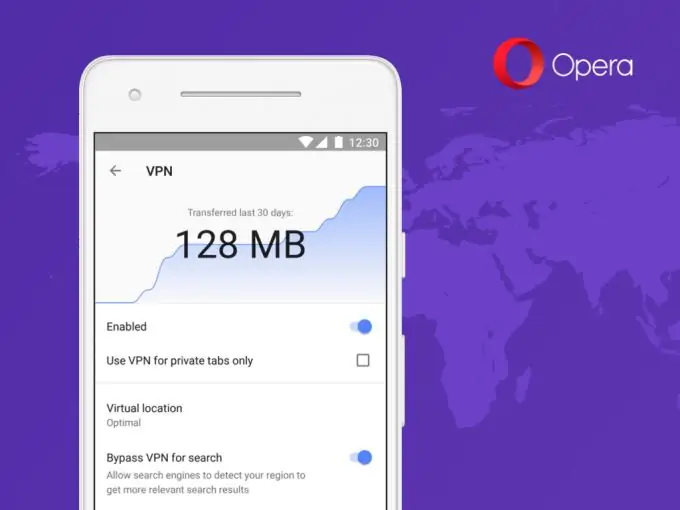
Đôi khi chúng tôi phải sử dụng VPN để duyệt một số trang web. Nhu cầu này đôi khi được kết hợp với mong muốn duy trì sự ẩn danh trên Internet hoặc truy cập các trang web bị cấm ở một số quốc gia.
Hầu hết tất cả các trình duyệt hiện đại đều cung cấp cho người dùng khả năng lướt Internet ẩn danh bằng cách sử dụng các tiện ích mở rộng bổ sung hoặc các chức năng tích hợp, chẳng hạn như trình duyệt Opera phổ biến. VPN đã được tích hợp sẵn trong chức năng của trình duyệt này. Tuy nhiên, điều này chỉ áp dụng cho phiên bản trình duyệt dành cho máy tính để bàn. Làm cách nào bạn có thể bật tính năng này trong phiên bản di động trên điện thoại của mình?
Cách bật VPN trong trình duyệt Opera
Thật không may, hiện tại, các nhà phát triển của trình duyệt di động Opera không cung cấp khả năng sử dụng VPN trong phiên bản ổn định. Tuy nhiên, bạn có thể tận dụng phiên bản beta của trình duyệt, hiện đang thử nghiệm khả năng khởi chạy VPN từ điện thoại di động. Nó hiện chỉ có sẵn cho điện thoại Android.
Để thực hiện việc này, hãy truy cập cửa hàng ứng dụng và tìm kiếm Opera Beta. Cài đặt nó giống như một ứng dụng bình thường. Sau khi cài đặt, hãy làm theo hướng dẫn bên dưới:
- Khởi chạy trình duyệt Opera beta và nhấp vào biểu tượng trình duyệt ở góc dưới bên phải.
- Chọn cài đặt".
- Chức năng VPN nằm ngay sau dòng "Lưu lượng truy cập". Lật công tắc bật tắt để bật sao cho nó chuyển sang màu xanh lam.
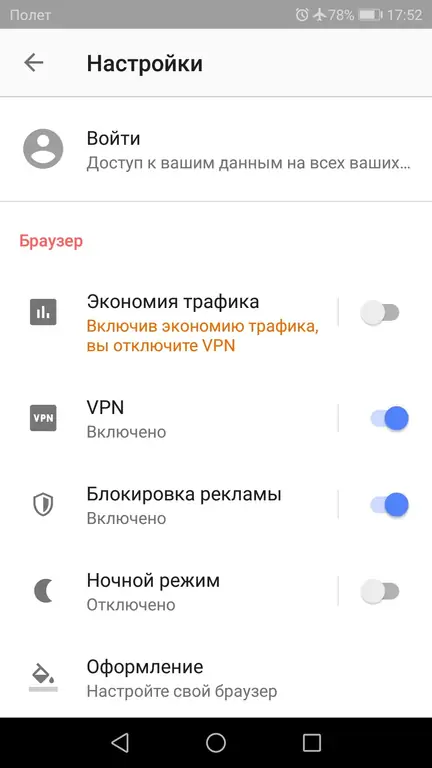
Xin lưu ý rằng không thể bật tiết kiệm lưu lượng và VPN cùng một lúc.
Nếu bạn đã thực hiện các bước này, thì trình duyệt của bạn bây giờ sẽ bắt đầu ở chế độ VPN. Tuy nhiên, điều này không có nghĩa là các hoạt động trực tuyến của bạn hoàn toàn an toàn. Theo mặc định, Opera chỉ sử dụng tính năng này trên các tab riêng tư. Ứng dụng này cũng cho phép các công cụ tìm kiếm bỏ qua VPN để truy cập vào dữ liệu vị trí của bạn. Để khắc phục điều này, bạn nên chuyển đến menu con VPN.
- Để thực hiện việc này, bạn cần nhấp vào nó trong cài đặt và trong cửa sổ mở ra, bỏ chọn hộp "Chỉ sử dụng VPN cho các tab riêng tư".
- Để ngăn các công cụ tìm kiếm bỏ qua VPN, hãy chuyển đổi Bypass VPN trên công tắc chuyển đổi tìm kiếm.

Để kiểm tra xem trang web có đang mở ở chế độ vpn hay không, bạn cần nhìn vào góc ngoài cùng bên trái trên thanh địa chỉ. Nếu chức năng này được bật, biểu tượng màu xanh lam sẽ được hiển thị ở đó.
Bật VPN trong trình duyệt Opera bằng ứng dụng của bên thứ ba
Nếu bạn không muốn thay thế phiên bản ổn định của trình duyệt bằng phiên bản beta, thì bạn nên xem xét các phương pháp thay thế.
Một trong các tùy chọn bao gồm tùy chọn tải xuống và cài đặt các ứng dụng bổ sung trên điện thoại di động. Một trong những cách phổ biến nhất là Turbo VPN. Phiên bản miễn phí của nó thực tế giống như phiên bản nâng cao, ngoại trừ sự hiện diện của quảng cáo. Do đó, được nhiều người dùng ưa chuộng.
Để cài đặt và chạy Turbo VPN, hãy tìm kiếm nó trong Play Market. Sau khi cài đặt, hãy khởi chạy nó bằng cách mở ứng dụng và nhấp vào nút màu cam. Đã kết nối VPN. Bây giờ chỉ cần mở trình duyệt của bạn giống như mọi khi và sử dụng Internet ẩn danh.






